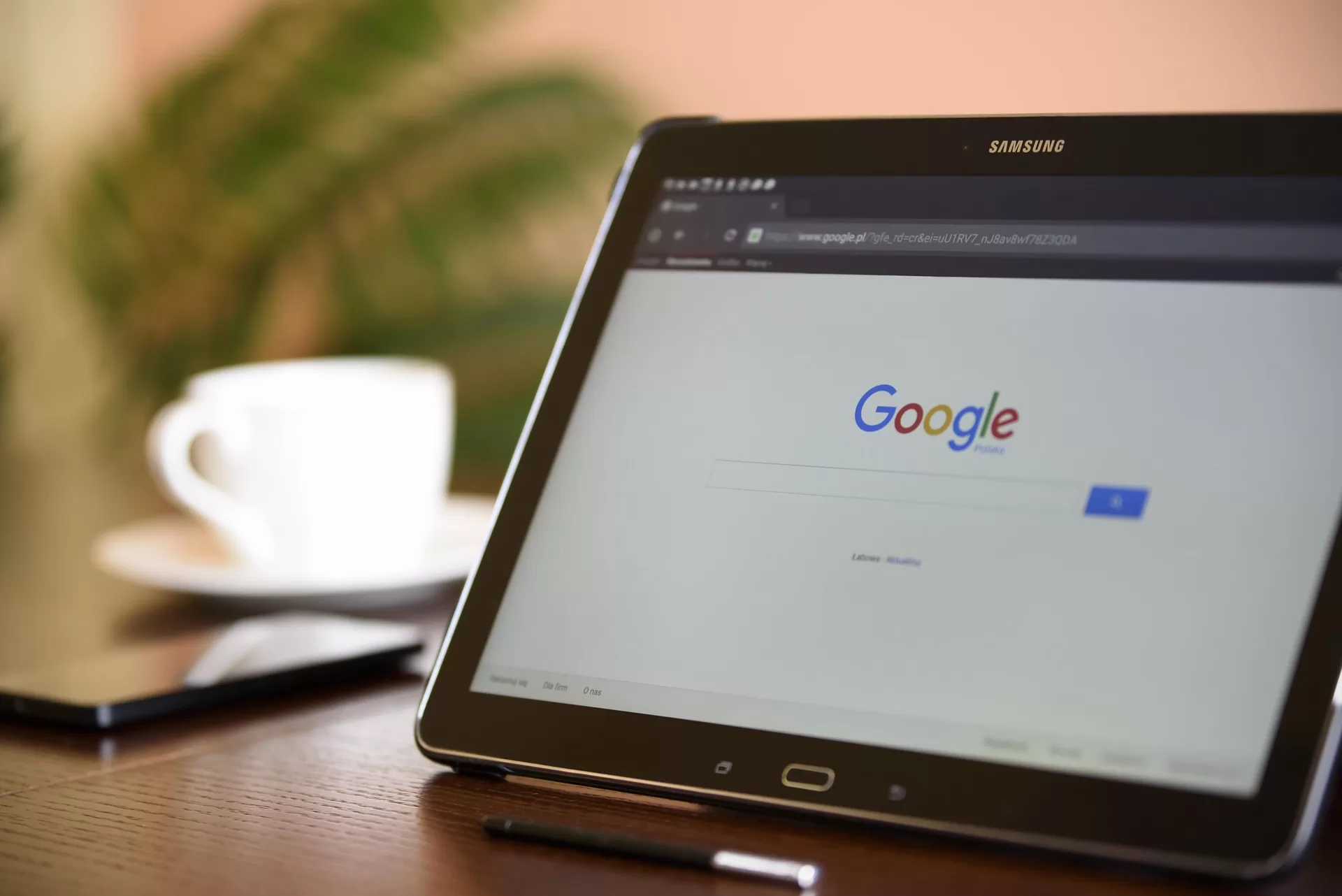A Google Play Store é a loja oficial de aplicativos para dispositivos Android, mas muitos usuários desejam acessá-la diretamente do computador. Seja para jogar games Android em tela maior, testar aplicativos antes de instalá-los no smartphone ou simplesmente para gerenciar suas compras e downloads, existem diversas soluções disponíveis. Neste guia completo, explicaremos as melhores formas de instalar e utilizar a Google Play Store no seu PC Windows ou Mac em 2025.
Índice
Entendendo as opções disponíveis
Quando falamos sobre instalar a Google Play Store no notebook, é importante entender que existem diferentes abordagens. Infelizmente, a Google não oferece uma versão oficial da Play Store para computadores, mas existem três métodos principais para acessar aplicativos Android no notebook:
- Google Play Games Beta – Solução oficial do Google para jogar games Android no notebook
- Emuladores de Android – Programas que simulam um dispositivo Android completo
- Sistemas operacionais Android para notebook – Distribuições Android que podem ser instaladas como um sistema operacional completo
Cada método tem suas vantagens e limitações específicas. Vamos explorar cada um detalhadamente.
Google Play Games Beta para Notebook
O Google Play Games Beta é a solução oficial do Google que permite jogar games Android diretamente no notebook. Embora não ofereça acesso à Play Store completa, é perfeito para quem deseja jogar títulos Android em tela maior.
Como instalar o Google Play Games Beta
- Iniciar a instalação
- Acesse o site oficial do Google Play Games
- Clique em “Baixar para Windows”
- Execute o instalador baixado
- Configurar a virtualização
- Durante a instalação, o programa verificará se a virtualização está habilitada no seu sistema
- Caso não esteja, siga as instruções para ativar esta funcionalidade no BIOS/UEFI do seu computador
- Fazer login na sua conta Google
- Use suas credenciais do Google para acessar sua biblioteca de jogos
- Seus progressos serão sincronizados entre dispositivos automaticamente
- Resolver problemas de instalação
- Se encontrar erros, verifique se seu notebook atende aos requisitos mínimos
- Certifique-se de que a virtualização está ativada corretamente
- Atualize drivers gráficos e de sistema quando necessário
Este método é ideal para jogadores, mas tem uma limitação importante: só permite acessar jogos otimizados para o notebook, não a Play Store completa com todos os aplicativos.
Emuladores de Android para Notebook
Os emuladores são a solução mais popular e versátil para quem deseja usar a Play Store completa no notebook. Eles criam uma versão virtual de um dispositivo Android dentro do seu sistema Windows ou macOS.
BlueStacks: O emulador mais popular
O BlueStacks é amplamente reconhecido como um dos melhores emuladores disponíveis gratuitamente.
Como instalar o BlueStacks:
- Acesse o site oficial do BlueStacks
- Baixe a versão compatível com seu sistema operacional
- Execute o instalador e siga as instruções na tela
- Após a instalação, inicie o BlueStacks e faça login com sua conta Google
- A Google Play Store estará disponível como um aplicativo padrão no emulador
Como utilizar a Google Play Store no BlueStacks:
- Abra o emulador BlueStacks instalado
- Clique no ícone da Play Store na tela inicial
- Navegue pelas categorias ou use a barra de pesquisa para encontrar aplicativos
- Clique em “Instalar” nos aplicativos desejados
- Os aplicativos instalados aparecerão na tela inicial do BlueStacks
Outras opções de emuladores
- NoxPlayer: Excelente para gaming com suporte a controles e multitarefa
- MEmu Play: Destaca-se pelo desempenho em hardwares mais modestos
- LDPlayer: Otimizado para jogos com configurações avançadas
- GameLoop: Focado especificamente em jogos mobile populares como PUBG Mobile
Cada emulador tem seus pontos fortes, então vale a pena experimentar diferentes opções para encontrar o que melhor se adapta às suas necessidades.
Sistemas operacionais Android para Notebook
Uma alternativa menos comum, mas interessante, é instalar um sistema operacional Android completo no notebook. Esta opção é ideal para computadores mais antigos ou para quem deseja uma experiência Android pura.
Principais opções disponíveis:
- Bliss OS: Baseado no Android Open Source Project (AOSP), oferece uma experiência Android pura com suporte a múltiplos dispositivos
- Phoenix OS: Projetado para PCs, com interface adaptada para uso com mouse e teclado
- Android-x86: O projeto open-source pioneiro que adapta o Android para arquiteturas x86
Como instalar:
- Baixe a ISO do sistema operacional Android escolhido
- Crie um pendrive bootável usando ferramentas como Rufus ou Etcher
- Reinicie o computador e entre nas configurações de boot
- Selecione para iniciar pelo pendrive
- Siga o assistente de instalação
Este método requer conhecimentos técnicos mais avançados e pode não ser compatível com todos os hardwares. Recomendado para usuários experientes.
Como baixar aplicativos da Google Play diretamente pelo Notebook
Se você apenas deseja baixar APKs sem necessariamente executá-los no computador, existem algumas alternativas:
Usando extensões do Chrome:
Existem extensões como a APK Downloader que permitem baixar APKs diretamente da Google Play para seu computador. No entanto, é importante ressaltar que estas extensões não são oficiais e podem apresentar limitações ou questões de segurança.
Usando o site da Google Play:
- Acesse play.google.com
- Faça login com sua conta Google
- Navegue ou pesquise pelo aplicativo desejado
- Você pode “instalar” remotamente em seus dispositivos Android vinculados
- Infelizmente, não é possível baixar o APK diretamente por este método
É importante notar que baixar APKs fora da Play Store pode representar riscos de segurança. Sempre priorize fontes confiáveis e verifique as permissões solicitadas pelos aplicativos.
Solução de problemas comuns
A Play Store sumiu do emulador:
- Verifique se sua conexão com a internet está funcionando corretamente
- Limpe os dados da Play Store nas configurações do emulador
- Verifique se sua conta Google está conectada corretamente
- Reinicie o emulador e tente novamente
Erros na instalação de aplicativos:
- Verifique se há espaço suficiente no armazenamento virtual do emulador
- Certifique-se de que o aplicativo é compatível com a versão do Android emulada
- Limpe o cache da Play Store
- Verifique sua conexão com a internet
Problemas de desempenho:
- Certifique-se de que a virtualização está ativada no BIOS/UEFI do seu computador
- Ajuste as configurações do emulador para alocar mais recursos (RAM, CPU)
- Atualize seus drivers gráficos e do sistema
- Feche aplicativos em segundo plano que consumem recursos
Perguntas frequentes
Quanto custa a Google Play Store?
A Google Play Store é gratuita para usar. No entanto, muitos aplicativos e jogos disponíveis na loja podem ter custos associados, seja para download ou para compras dentro do aplicativo.
É seguro usar emuladores Android no Notebook?
Sim, quando baixados de fontes oficiais, emuladores como BlueStacks são seguros para uso. Sempre baixe emuladores diretamente dos sites oficiais dos desenvolvedores.
Posso usar a mesma conta Google em um emulador e no meu smartphone?
Sim, você pode usar a mesma conta Google em múltiplos dispositivos, incluindo emuladores. Seus aplicativos pagos e progressos sincronizados estarão disponíveis em todos os dispositivos.
Os emuladores Android são legais?
Sim, emuladores são completamente legais. Eles são frequentemente usados por desenvolvedores para testar aplicativos e por usuários que desejam acessar aplicativos Android em diferentes plataformas.
Qual é a melhor forma de jogar games Android no Notebook?
Para jogos, recomendamos o Google Play Games Beta (solução oficial do Google) ou emuladores otimizados para games como BlueStacks, NoxPlayer ou GameLoop.
Com este guia completo, você agora tem todas as informações necessárias para instalar e utilizar a Google Play Store no seu notebook. Seja para jogar seus games favoritos em tela maior, testar aplicativos antes de instalá-los no smartphone ou simplesmente gerenciar sua biblioteca de apps, há uma solução disponível para suas necessidades específicas. Lembre-se sempre de priorizar a segurança digital e baixar software apenas de fontes confiáveis.